Atualizado em July 2025: Pare de receber mensagens de erro que tornam seu sistema mais lento, utilizando nossa ferramenta de otimização. Faça o download agora neste link aqui.
- Faça o download e instale a ferramenta de reparo aqui..
- Deixe o software escanear seu computador.
- A ferramenta irá então reparar seu computador.
O Microsoft Outlook é um dos clientes de e-mail mais utilizados. Então é natural que os usuários possam ter muitos problemas com ele, como problemas comuns de inicialização, congelamento, resposta lenta, PST ou Perfil ou Add-in corrompidos, etc.
Tabela de Conteúdos
Problemas e problemas do Microsoft Outlook
Neste post, iremos sugerir algumas dicas que o ajudarão a resolver esses problemas do Microsoft Outlook no seu computador Windows.
Outlook add-in corrupto
Atualizado: julho 2025.
Recomendamos que você tente usar esta nova ferramenta. Ele corrige uma ampla gama de erros do computador, bem como proteger contra coisas como perda de arquivos, malware, falhas de hardware e otimiza o seu PC para o máximo desempenho. Ele corrigiu o nosso PC mais rápido do que fazer isso manualmente:
- Etapa 1: download da ferramenta do reparo & do optimizer do PC (Windows 10, 8, 7, XP, Vista - certificado ouro de Microsoft).
- Etapa 2: Clique em Iniciar Scan para encontrar problemas no registro do Windows que possam estar causando problemas no PC.
- Clique em Reparar tudo para corrigir todos os problemas
A maior parte do tempo os problemas com o Outlook são causados por add-ins mal escritos que são instalados com software; o que na maioria das vezes nem sabemos! Como primeiro passo, devemos tentar desativar os add-ins e ver se isso resolve o problema. Os add-ins podem fazer com que o Outlook não abra. Pode até congelar ou causar problemas de ‘não-resposta’! Aqui estão alguns métodos, eu sugiro, que você pode usar para desabilitar os add-ins.
1] Se você pode abrir o Outlook, então podemos desabilitá-lo a partir daí.
-
Perspectivas para 2003:
Vá a Ferramentas > Opções > Avançado > Gerenciador de suplementos -
Outlook 2007:
Ferramentas > Centro de Confiança > Add-ins -
Outlook 2010/2013/2016
: Arquivo > Opções > Add-ins. Lá você encontrará COM Add-ins selecione essa opção e desmarque todos os add-ins não relacionados à Microsoft, você também selecionaria os add-ins do Exchange e os desativaria de lá também. Depois feche o Outlook.
Às vezes o Outlook simplesmente não fecha
-continuará a ser executado no Gerenciador de Tarefas. Por isso temos de abrir o Gestor de Tarefas, ir ao separador Processar e procurar o Outlook.exe e matar o serviço. Então reabra o Outlook e veja se o problema ainda está lá.
2] Download
OfficeIns
da Nirsoft. Fechar Outlook. Verifique se ele não está rodando no Gerenciador de Tarefas. Depois abra o OfficeIns. Selecione o Add-in e clique com o botão direito do mouse sobre ele. Você encontrará uma opção chamada Change Start Mode e selecione Disabled e, em seguida, Select Change Connect Mode e selecione No. Siga o mesmo processo para todos os add-ins não-Microsoft. Depois de desativar todos os add-ins, abra o Outlook e teste-o.
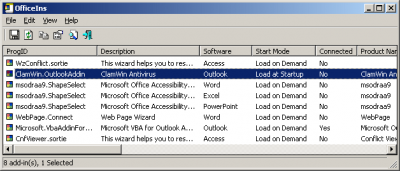
3] O próximo método é desativá-lo do Registro. Esta opção é para usuários avançados. Alterar o valor incorretamente pode causar danos potenciais ao computador ser muito cauteloso.
Vá até Iniciar e digite Regedit. Então vamos fazer um backup do Registro.
Clique em Computador e depois em Ir para Arquivo > Exportar > digite o nome do arquivo como Registro de volta e clique em Salvar. Então vá para:
HKEY_LOCAL_MACHINESOFTWAREMicrosoftOfficeOutlookAddins (32- Bit System)
HKEY_LOCAL_MACHINESOFTWAREWow(Alabama1530)MicrosoftOfficeOutlookAddins (64-Bit System)
Under
Addins
você vai encontrar a lista de add-ins. Para remover os add-ins basta destacar o botão direito do mouse sobre ele e Excluir.

Para desativá-lo temporariamente no Painel do lado direito, você encontrará um Valor chamado Load Behavior, clique duas vezes nele e altere os dados de Valor de 3 para 0 Clique em OK. Depois de fazer isso, feche o Registro e abra o Outlook e teste-o.
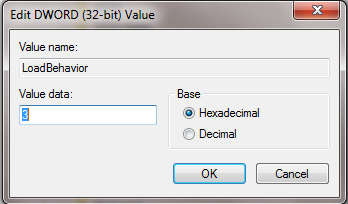
Às vezes é o arquivo PST corrompido ou um Perfil corrompido que pode causar falha no Outlook. Se pode causar um travamento devido a um desligamento inadequado do Outlook, às vezes o tamanho do PST é enorme como em torno de 2 ou 3 GB, é hora de usar um novo PST para melhor desempenho do Outlook.
Arquivo PST corrompido no Outlook
O Microsoft Outlook tem uma ferramenta inbuilt chamada
SCANPST.exe
usando esse programa você pode verificar e reparar problemas com o PST.
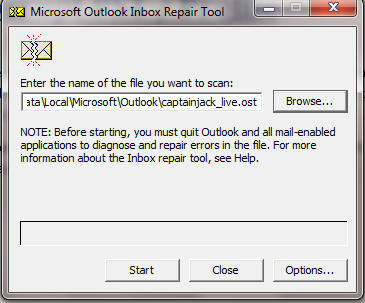
Selecione o PST usando o botão Navegador e selecione Iniciar. Às vezes, pode levar muito tempo para ser concluído. Portanto, não perturbe o processo. Leia mais aqui sobre como reparar arquivos PST corrompidos do Outlook com a Inbox Repair Tool ou Microsoft Fix It. O Stellar PST Viewer permitirá que você examine e visualize o conteúdo de arquivos de dados do Outlook danificados ou corrompidos (.pst).
Perfil Corrupto no Outlook
A maioria das vezes o Perfil corrompido pode usar o Outlook para não abrir ou não abrir uma mensagem de erro, etc. Para testar se você pode tentar criar um novo Perfil do Outlook.
Para criar um novo Perfil, vá até Iniciar > Painel de Controle > Mail
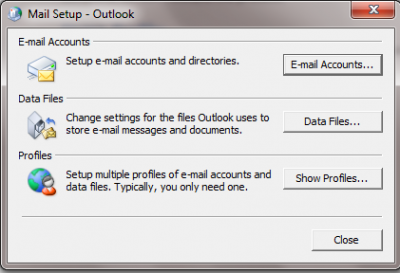
Então selecione Mostrar Perfis.
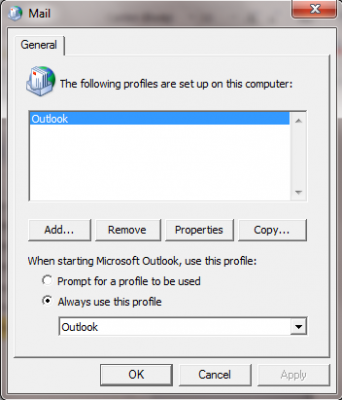
Então, selecione Adicionar e digite um novo Nome para Perfil. Em seguida, configure a conta de e-mail e clique em Concluir. Em seguida, em Sempre usar este perfil Selecione um novo nome de perfil e clique em OK. Então abra o Outlook e teste-o.
Se isso funcionar, então você terá que mover seu antigo PST que tem todos os E-mails para o novo Perfil do Outlook. Vá até Painel de controle > Mail > Conta de e-mail e selecione a opção
Dados
tab.
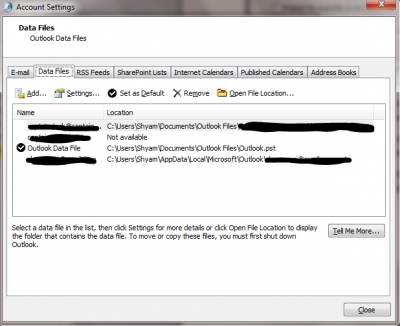
Há um clique em Add and Select the Old PST File. Depois de selecioná-lo, clique em Definir como padrão para que ele seja padrão na caixa de entrada do PST antigo. Então abra o Outlook novamente.
Problemas no calendário do Outlook
O Calendar Checking Tool for Outlook (CalCheck) é um programa de linha de comando que verifica se há problemas nos calendários do Microsoft Outlook.
TIP
: Veja este post se você enfrentar problemas, erros e problemas do Outlook.com.
Office Diagnostic – Corrigir problemas do Outlook
Office Diagnostic é um método poderoso para corrigir a maioria dos problemas relacionados com a configuração do Outlook ou a falta de ficheiros para problemas relacionados com o registo.
Para executar o Office Diagnostic:
-
Outlook 2003
: Ir para Ajuda e Selecionar em
Detectar e Reparar -
Outlook 2007
: Ir para Ajuda e Selecionar
Office Diagnostic
ou Vá a Todos os Programas > Microsoft Office > Microsoft Office Tools > Microsoft Office Tools > Office Diagnostic -
Escritório 2010/13/16:
No Office 2010, a Microsoft removeu essa opção e substituiu-a por uma
Reparação Automática
opção.
- Em qualquer aplicativo do Microsoft Office 2010, clique na guia Arquivo e, em seguida, clique em Opções
- Na tela Opções, selecione Centro de Confiança e clique em Configurações do Centro de Confiança
- Na tela do Centro de Confiança, selecione Opções de Privacidade à esquerda.
- Na seção Opções de privacidade à direita, marque a caixa para baixar um arquivo periodicamente que ajuda a determinar os problemas do sistema.
- Clique em OK para guardar estas definições.
.
.
Se isso não funcionar, abra
Programa e recursos
e Na lista de programas, selecione
Microsoft Office
e clique em
Modificar
. Na tela de modificação, selecionar
Reparação
e clique em
Continue
…Arkansas.
Esta publicação mostrará como reparar uma conta do Outlook se o Outlook não estiver sincronizado.
Solucionar problemas do Outlook usando Command switches
Existem muitos comandos para diferentes tipos de resolução de problemas Poucos deles são muito populares. Estou listando alguns que seriam úteis.
Start > Run > Outlook /
(Sem <>)
-
Outlook /Safe –
Para abrir o Outlook no modo de segurança -
Outlook /Resetnavpane
– Isto irá redefinir o painel de navegação do Outlook. Resolverá problemas comuns como Não é possível iniciar o Outlook… etc. -
Outlook
/
resetfolders
– Restaura as pastas em falta para o local de entrega padrão. -
Outlook /cleanreminders
– Se o Outlook congelar durante a abertura devido a Alarmes utilizando este interruptor irá corrigi-lo.
Perfil de carregamento preso
Veja este post se o Microsoft Outlook estiver preso no Loading Profile.
Espero que ajude!
Outros posts que podem lhe interessar:(Alaska)
- Você recebe o erro Não Implementado no Outlook
- Outlook RSS Feeds não atualização
- Outlook parou de funcionar
- Não é possível iniciar o Microsoft Outlook, Não é possível abrir a janela do Outlook
- O PowerPoint não está a responder.
RECOMENDADO: Clique aqui para solucionar erros do Windows e otimizar o desempenho do sistema
Renan descreve-se como um fã apaixonado do Windows que adora resolver problemas do Windows mais do que qualquer outra coisa e escrever sobre tecnologias MS em geral.
